برای این که نمای نوشتن پست در وردپرس زیباتر شود باید ویرایشگر کلاسیک وردپرس را نصب و فعال کنید تا ظاهر قدیمی ویرایش و نوشتن پست را مشاهده کنید. همچنین پلاگینهای قدیمی که صفحه را ارتقا و گسترش میدهند نیز پشتیبانی میشود.


ویرایشگر کلاسیک وردپرس
ادیتور کلاسیک وردپرس همان ویرایشگری است که سالیان سال و از روزی که با وردپرس آشنا شدیم، با آن کار میکنیم، مطالب خود را مینویسیم، تدوین کرده و در وبسایت خود منتشر میکنیم. حال که گوتنبرگ جایگزین آن شده، باید به عنوان یک افزونه آن را نصب کنیم تا دوباره ویرایشگرمان به حالت قبلی بازگردد. افزونه Classic Editor همان ویرایشگر کلاسیک وردپرس است که قصد داریم امروز روش نصب و تنظیمات آن را خدمت شما دوستان بگوییم.
ادیتور کلاسیک وردپرس با افزونه Classic Editor

این افزونه از دو بخش دیداری و متنی تشکیل شده که از قسمت دیداری میتوان اطلاعات پاراگرافها، بولد یا Italic کردن متن، رنگبندی و … را بصورت دکمه و امکانات مشاهده کرده و بر روی متن اعمال کرد. همچنین از بخش متنی میتوان با کمک کد به متن دستوراتی را اعمال کرد. (دقیقا مانند گذشته)
ویرایشگر کلاسیک وردپرس بیش از ۴ میلیون نصب فعال داشته از وردپرس ۴.۹ به بالا سازگاری خوبی جهت نصب دارد. این افزونه دارای امکانات زیر است:
- مدیریت سایت میتواند این ویرایشگر را برای تمامی کاربران انتخاب کند.
- مدیریت سایت میتواند به کاربران خود اجازه تغییر ویرایشگر را بدهد.
- زمانی که اجازه انتخاب به کاربر داده شد، او میتواند ویرایشگر مورد نظر خود را برای هر پست انتخاب کند.
- هر نوشته بدون در نظر گرفتن آخرین ویرایش خود، ذخیره میشود و این برای حفظ اطلاعاتی که تا آن زمان نوشته شده بسیار اهمیت دارد.
بعلاوه، ویرایشگر کلاسیک وردپرس دارای فیلترهایی است که به سایر افزونهها اجازه میدهد تنظیمات خود را تحت کنترل داشته و انتخاب ویرایشگر در هر نوشته و برگه را امکانپذیر کند.
بطور پیشفرض این ویرایشگر تمامی تنظیمات مربوط به ویرایشگر گوتنبرگ را پنهان میکند اما آن را از بین نمیبرد.
نصب و راهاندازی افزونه
برای اینکه بتوانیم ویرایشگر کلاسیک وردپرس را فعال کنیم باید آن را دریافت کرده و در پیشخوان وردپرس در مسیر افزونهها نصب و سپس فعال کنید. پس از فعالسازی منتظر گزینه جدید نباشید.
تنظیمات>> نوشتن
برای اینکه بتوانیم تنظیماتی را انجام دهیم باید به بخش تنظیمات>> نوشتن برویم. با تصویر زیر رو به رو خواهید شد:

همانطور که در تصویر بالا مشاهده میکنید، ویرایشگر پیشفرض را برای همه کاربران سایت خود میتوانید تعریف کنید.
کاربران>> شناسنامه شما
برای اینکه بتوانیم ویرایشگر مخصوص خودتان را نیز تغییر دهیم میتوانیم به بخش کاربران>> شناسنامه شما برویم:

نوشتهها و برگهها

حال نوبت به آن میرسد که به بخش نوشتهها و برگهها برویم و شروع به نوشتن بدون محدودیت کنیم. همانطور که مشاهده میکنید در سمت چپ بلوک ویرایشگر گوتنبرگ مشاهده میشود. شما با کلیک بر روی آن میتوانید ویرایشگر خود را به بلوک یا همان گوتنبرگ تغییر دهید.
تغییری که در نوشتهها ایجاد میشود این است که پس از ایجاد پستها با ادیتور کلاسیک وردپرس، جلوی هر نوشتهای مشخص میکند که با کدام ویرایشگر این نوشته ایجاد شده.

اینگونه است که شما میتوانید به راحتی هر دو ویرایشگر را روی وردپرس خود داشته باشید و در صورت نیاز هر کدام را که خواستید فعال کرده و از آن استفاده کنید. شاید گاهی به دلیل ساختن بلوکهای محتوایی مجبور شوید از گوتنبرگ استفاده کنید؛ پس این تغییر هویت در ویرایشگرها گزینه مطلوبیست که به انتخاب کاربر واگذار شده است.
جمعبندی
از روزی که ویرایشگر گوتنبرگ روی کار آمد، کاربران وردپرسی دچار مشکلاتی در نوشتن مطالب خود شدند؛ به همین منظور وردپرس امکان نصب ویرایشگر کلاسیک وردپرس را فراهم کرد که کاربران بتوانند راحتتر عمل کرده و مقالات خود را بنویسند. اتفاق جالبی که با نصب افزونه Classic Editor میافتد این است که هم ویرایشگر کلاسیک داریم و هم ویرایشگر گوتنبرگ. هر زمان که بخواهیم میتوانیم از هر کدام استفاده کنیم.
امیدوارم مقاله امروز ما برای شما مفید واقع شده باشد و در تصمیمگیری شما اثر خوبی بگذارد.
صفحه “افزودن نوشته” را شخصی سازی کنیم
سلام دوستان!صفحه “افزودن نوشته”برای ما وردپرسی ها یکی از اشناترین قسمت های وردپرس هست.بعضی از قسمت های این صفحه برامون خیلی کاربردیه و بعضی جاها نه.پس بهتره یکم با نظر خودمون چیدمانش رو عوض کنیم تا همه چیز دم دست تر باشه!
صفحه افزودن نوشته [در نگارش های جدید] تقریبا به صورت پیش فرض این شکلیه:
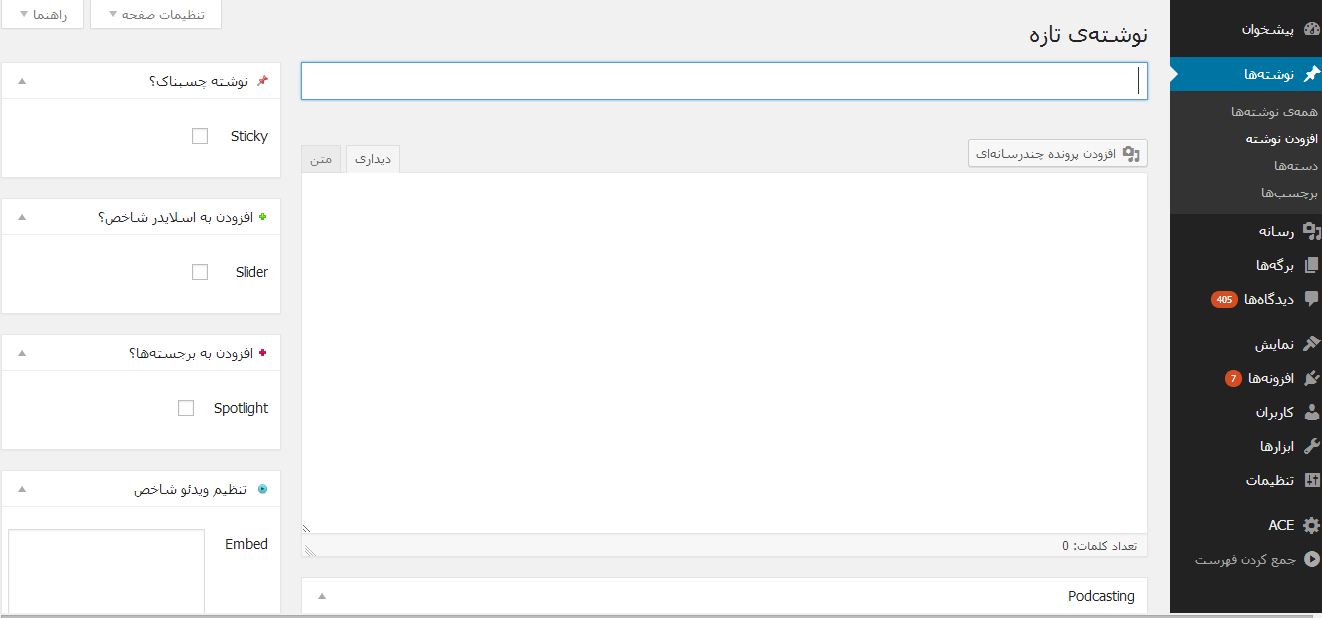
البته بسته به افزونه های که نصب کردید,ممکنه قسمت های مختلفی داشته باشید.این قسمت ها به صورت خودکار در جاهای محتلفی قرار گرفتند که ممکنه با چینشی که ما دوست دایم متفاوت باشه.
هرقسمت دارای سربرگی هست و سمت چپ این سربرگ ها یه مثلث کوچیک قرار داره با کلیک روی این مثلث,آن قسمت از ویرایشگر ما جمع/باز می شود.
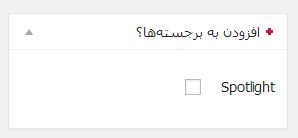
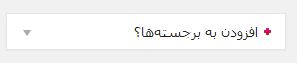
ما می تونیم روی این سربرگ ها کلیک کنیم(و بدون اینکه دکمه رو رها کنیم) درستمون رو حرکت بدیم تا این قسمت در صفحه جابجا بشه.با کشیدن و رها کردن(drag & drop) می تونیم چینش عناصر صفحه رو تغییر بدیم!
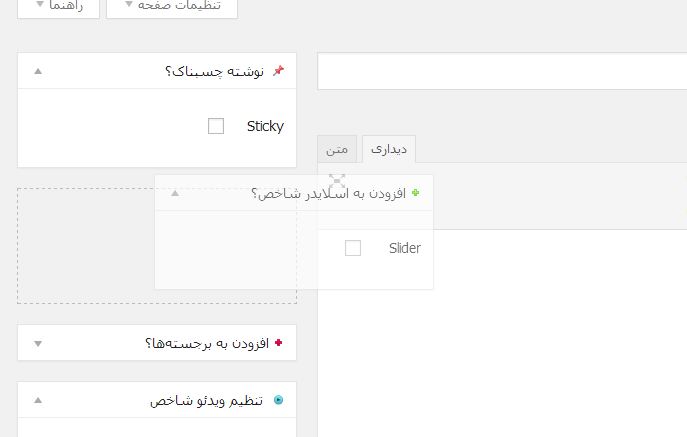
برای این که بعضی از قسمت های جاگیر و بی کاربرد رو حذف کنیم یا قسمت جدیدی اضافه کنیم,بالای صفحه سمت چپ روی گزینه تنظیمات صفحه کلیک می کنیم و تغییرات لازم رو انجام می دیم.
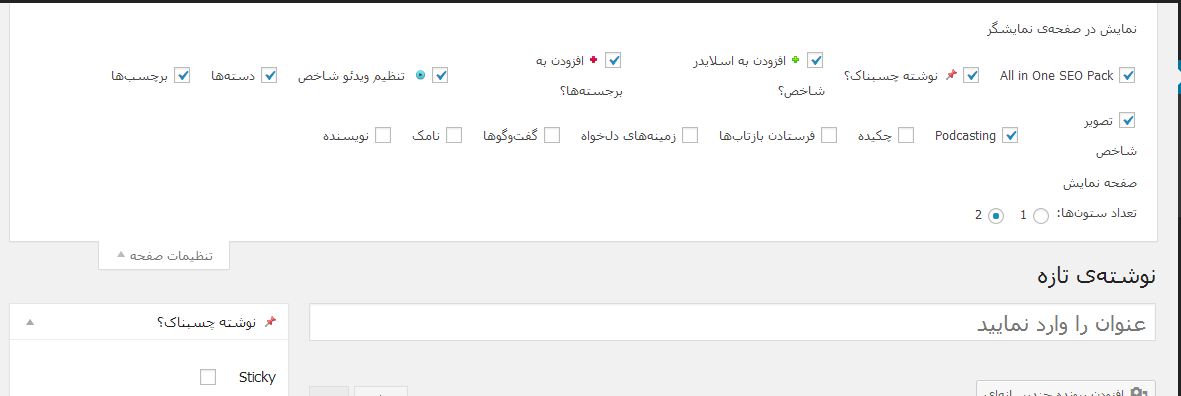
با گرفتن کلید های alt+shift+w یا کلیک روی دکمه مشخص شده در تصویر می تونیم ویرایشگر متن رو تمام صفحه کنیم.
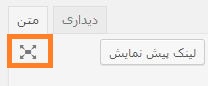
با همین امکانات می تونیم صفحه دلخواه خودمون رو توی چند لحظه آماده کنیم.به همین سادگی!


